Als u zojuist een upgrade naar Windows 10 hebt uitgevoerd, merkt u wellicht dat voor sommige programma's eerdere versies van Microsoft .NET nodig zijn die niet zijn opgenomen in de nieuwste versie van Windows. Deze vereiste voorkomt dat programma's standaard op Windows 10 worden uitgevoerd en veroorzaakt fouten zoals 0x800f0950, 0x800F0906, 0x800F0907, 0x800F0922, 0x800F081F. In sommige gevallen kan Windows automatisch de vereiste versie detecteren en aanbieden om deze te installeren, maar dit is niet altijd het geval. In de meeste gevallen moet u deze functie handmatig installeren. Maar maak je geen zorgen - je kunt het gemakkelijk doen met de informatie in dit artikel.
Installeren via Windows Update
Open het Configuratiescherm en klik op Programma's " Programma 's verwijderen ".
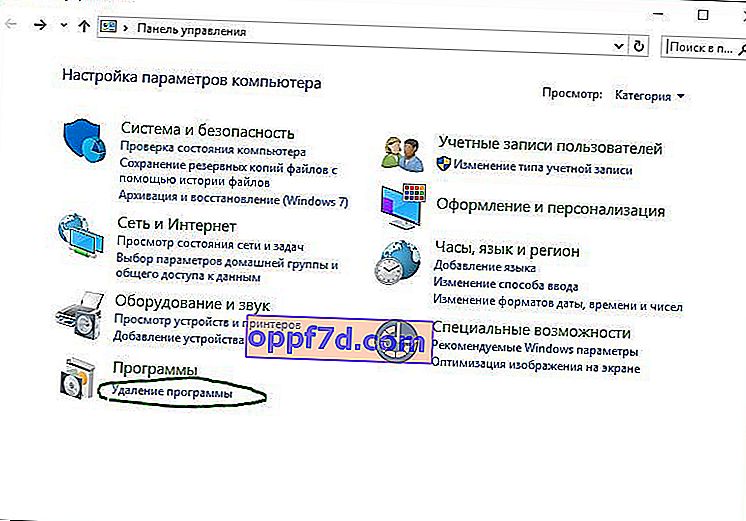
- Klik aan de linkerkant op Windows-functies in- of uitschakelen .
- Vink het vakje "NET Framework 3.5 (inclusief .NET 2.0 en 3.0)" aan en klik op "OK". U kunt de andere parameters laten zoals ze zijn.
- Windows 10 maakt vervolgens verbinding met Windows Update om NET Framework 3.5 op uw computer of laptop te kunnen installeren.
- Mogelijk moet u uw computer opnieuw opstarten om de installatie te voltooien.
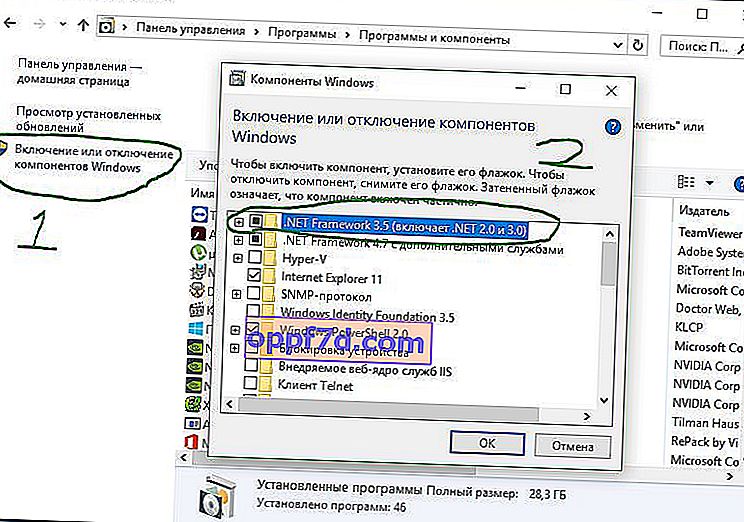
Handmatige installatie via installatiemedia van Windows 10
Als u Windows 10-installatiemedia heeft, kunt u deze gebruiken om eerdere versies van .NET Framework te installeren. Het is veel sneller en vereist geen internetverbinding. Als je het Windows 10-systeem zelf hebt, maar er is geen manier om het naar een USB-flashstation te schrijven, zoals een installatiesysteem, dan kun je het eenvoudig in een virtueel station monteren.
- Plaats de Windows 10-installatie-flashdrive in uw computer of koppel de afbeelding op een virtuele schijf.
- Open de verkenner, ook wel "mijn computer" genoemd en onthoud onder welke letter het installatiesysteem (flashdrive of drive) staat.
- Open een opdrachtprompt als beheerder door cmd te typen in de zoekfunctie van Windows en met de rechtermuisknop te klikken op " uitvoeren als beheerder ".
- Voer vervolgens in het cmd-venster de volgende opdracht in, waarbij de letter H uw installatie-flashstation of virtuele schijf is:
Dism /online /enable-feature /featurename:NetFX3 /All /Source:H:\sources\sxs /LimitAccess
De installatie is binnen enkele seconden voltooid. Voor de zekerheid kunt u uw computer opnieuw opstarten.
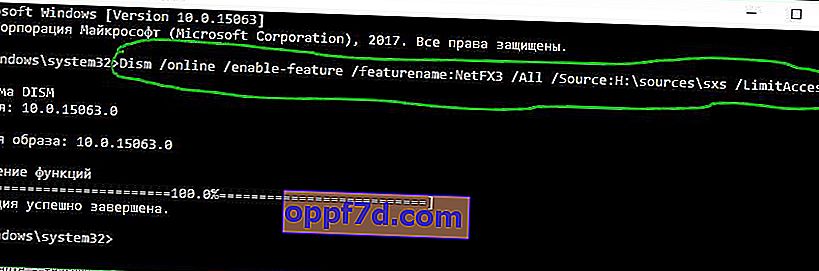
Als niets u om verschillende redenen heeft geholpen, download dan het officiële installatieprogramma van Microsoft .NET Framework 3.5 met de componenten van versie 2.0 en 3.0.
Download Microsoft .NET Framework
